如何批量退訂 Gmail 中的電子郵件
您的 Gmail 收件箱中是否堆滿了來自您之前訂閱的多個時事通訊的大量電子郵件? 訂閱您感興趣的網站的時事通訊是一種非常方便的方式,可以及時接收他們的更新。 下線,我們大多數人最終訂閱了太多的網站。 這導致 Gmail 收件箱中的電子郵件過多,這使得識別需要響應或操作的重要電子郵件變得困難。 如果您因為時事通訊電子郵件而成為丟失緊急電子郵件的受害者,請按照此簡單指南批量退訂 Gmail 中的電子郵件。
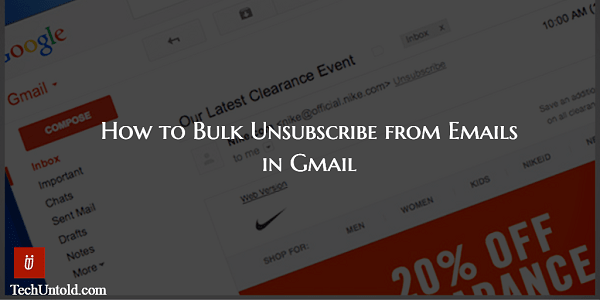
相關閱讀: 如何知道何時在 Gmail 中讀取電子郵件
在 Gmail 中批量退訂電子郵件
為了明確起見,本文並不反對訂閱時事通訊。 事實上,時事通訊是將交易、更新等直接發送到您的郵箱的好方法。 但這裡有一個問題,您可能對特定網站的時事通訊有期望。 但它沒有達到您的期望,您也沒有收到任何為您增加價值的東西。 在這些情況下,明智的做法是按照許多人的建議將它們從您的列表中刪除 電子郵件生產力黑客.
這裡有 2 種簡單的方法可以讓您在 Gmail 中取消訂閱電子郵件。
方法 1:使用 Gmail 網站
此功能僅在 Gmail 網站上可用,您不會在他們的應用程序中找到。
Gmail 提供了一種最簡單的退訂電子郵件的方法。 對於特定的電子郵件,它給出 退訂 鏈接到右側 發件人的電子郵件地址 打開電子郵件時。 單擊它可以將自己從他們的郵件列表中刪除。
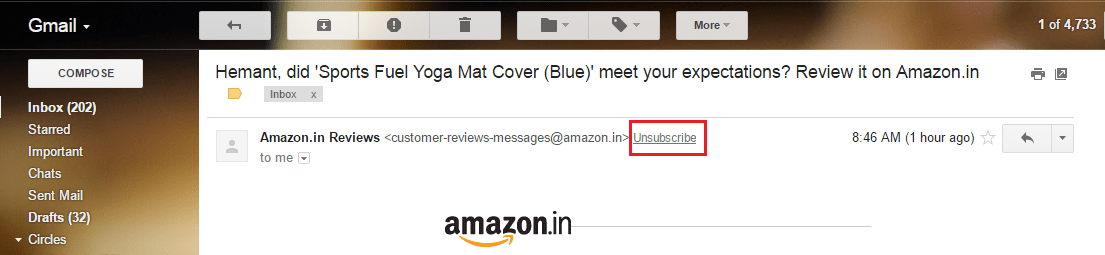
這種方法有兩個限制。 首先,如果您想退訂大量的時事通訊,不建議這樣做。 由於瀏覽所有電子郵件以查找時事通訊電子郵件並單獨取消訂閱將花費大量時間。
其次,您不會找到所有新聞通訊的取消訂閱鏈接。 至少,在我的案例中,我沒有為某些時事通訊找到它們。
因此,讓我們繼續討論第二種方法,它可以處理這些限制並允許退訂 Gmail 中的批量電子郵件。
相關閱讀: 如何在 Gmail 中安排電子郵件在以後的日期/時間發送
方法 2:使用 3rd 方工具
有很多工具可以幫助您批量退訂電子郵件。 我已經使用過其中一個並且有很好的體驗。 您正在尋找的工具是 Unroll.me. 這是一項免費服務,您可以通過以下方式使用它。
1. 要開始使用,請訪問 Unroll.me 官方網站.
2。 點擊 現在就開始.
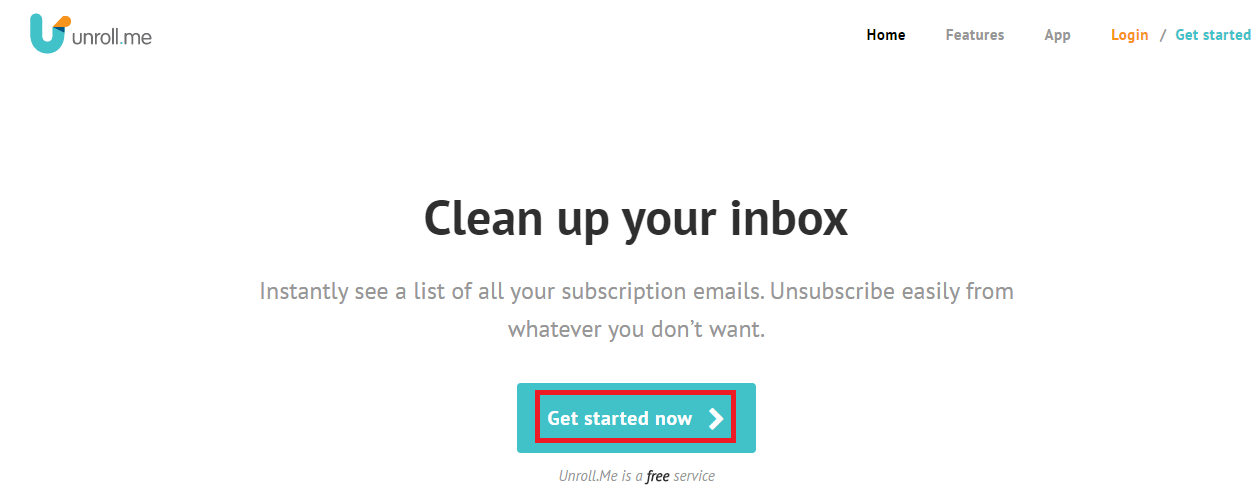
3. 在下一個屏幕上,單擊 使用Google註冊 其次是 繼續 同意條款和隱私政策。
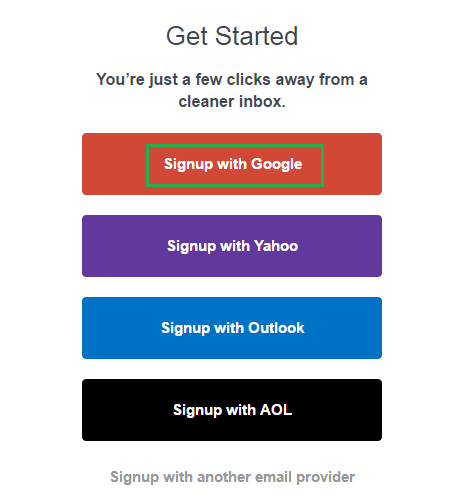
4. 現在,登錄到所需的 Gmail 帳戶或選擇您是否已經登錄。
5. Unroll.me 將要求訪問您的 Gmail 帳戶。 如果您對它沒有任何問題,請單擊 讓.
6. 等待幾分鐘,讓該工具掃描您的郵箱以查找訂閱。 成功完成掃描後,您應該會看到類似於下圖所示的消息。 當然,訂閱的數量會有所不同。
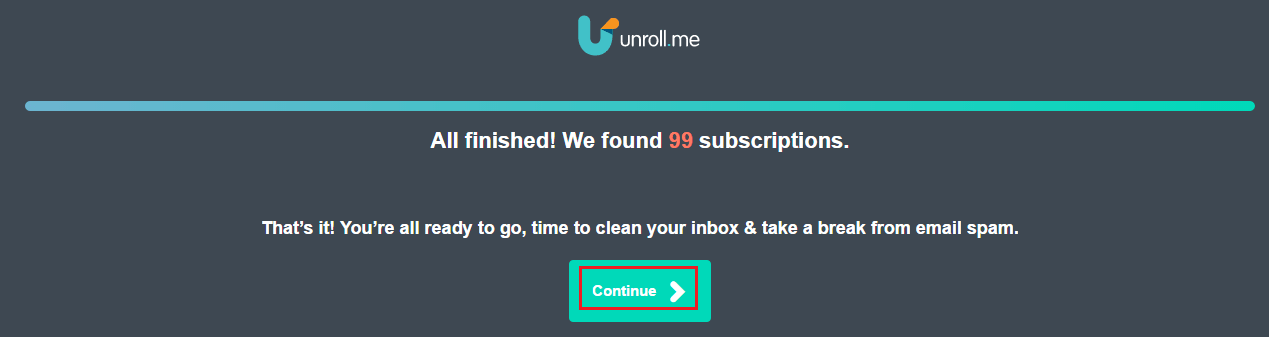
點擊 繼續.
7. 在下一個屏幕上,將列出所有訂閱的網站。 輕鬆使用 退訂 每個網站旁邊的按鈕以停止接收來自他們的電子郵件。
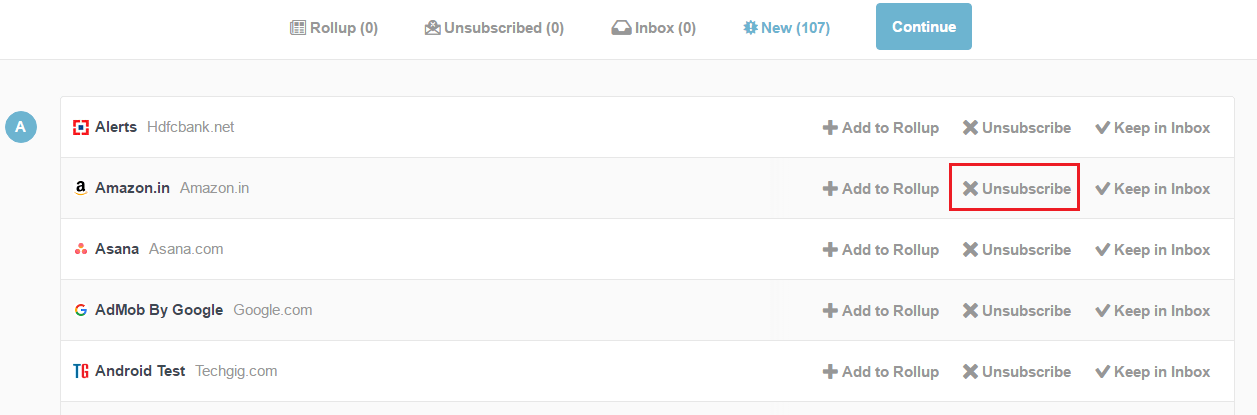
糟糕,您是不是不小心退訂了一個有用的網站? 不要驚慌,選擇 退訂 標籤並點擊 保留在收件箱中.
將訂閱電子郵件添加到單獨的文件夾
我想提一下這個免費工具提供的另一個方便的功能。 您可以將訂閱添加到 捲起 通過單擊文件夾 添加到匯總.
這樣,所有的時事通訊都將集中在一個地方,不會妨礙您的重要電子郵件。 您可以隨時查看最佳時間。 將訂閱添加到匯總文件夾後,單擊 繼續 並選擇您希望收到匯總的時間。 最後,點擊 完.
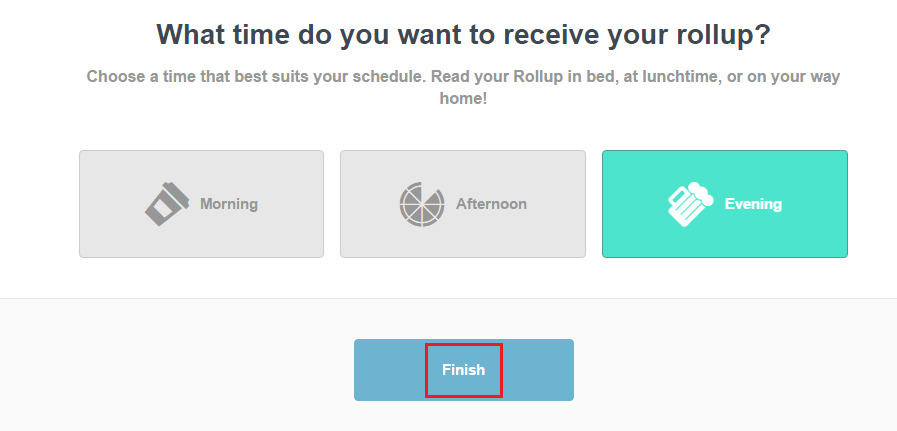
Unroll.me 還有一個 iOS應用 在 iPhone/iPad 上使用它。
相關閱讀: 您不知道的有用的 Gmail 提示和技巧
我們希望 Unroll.me 通過批量刪除不必要的電子郵件訂閱並將所有這些訂閱合併到一個位置/文件夾中來幫助結束您的痛苦。
如果您覺得這篇文章有幫助,請在社交媒體上分享。 我們很樂意在評論中聽到您的想法。